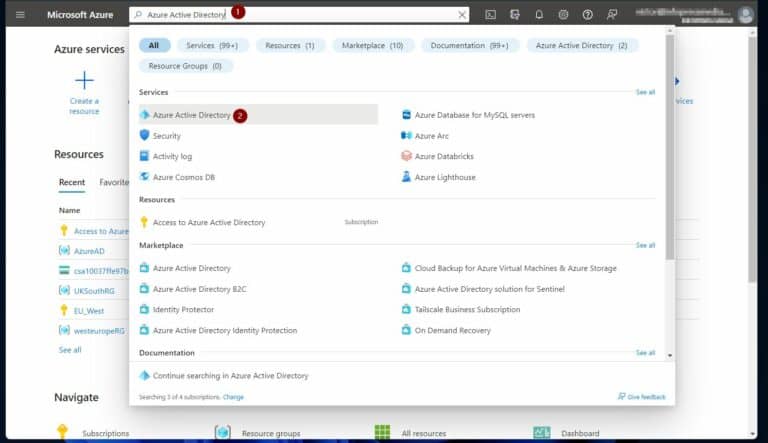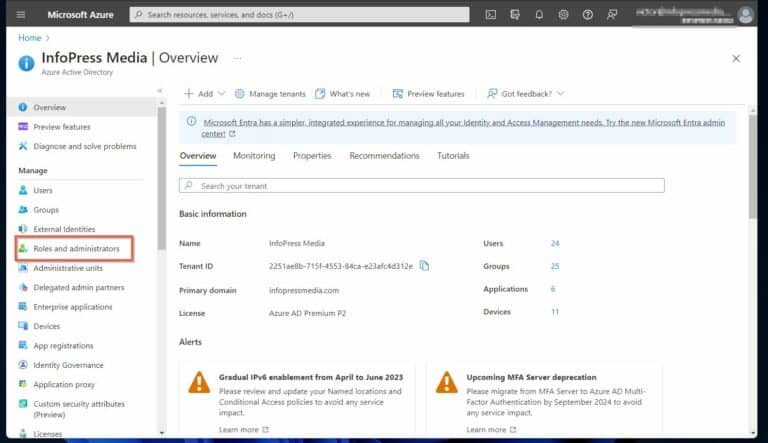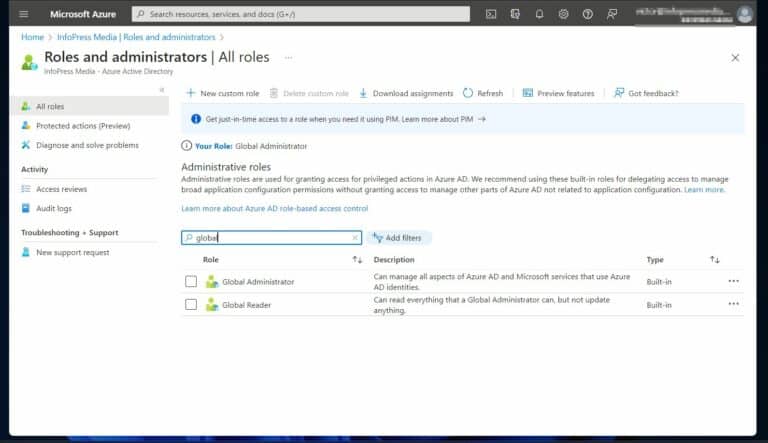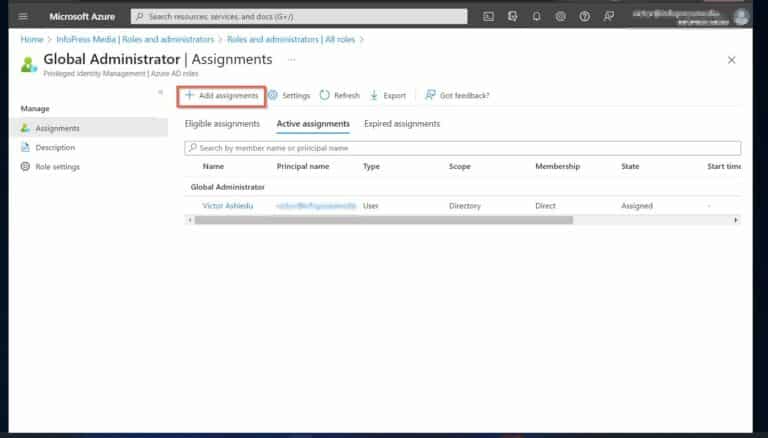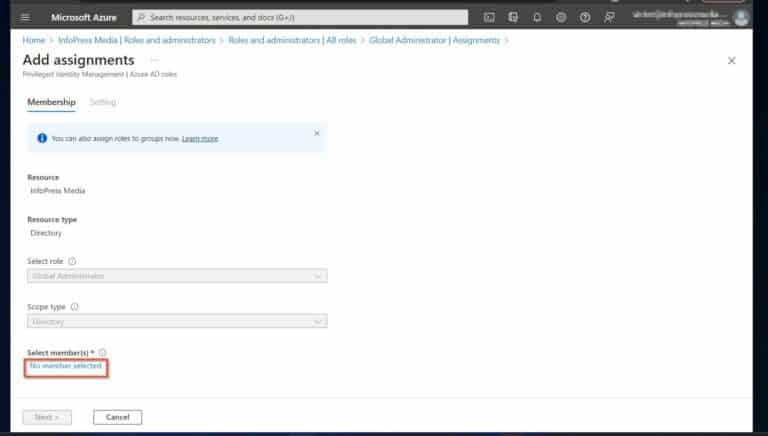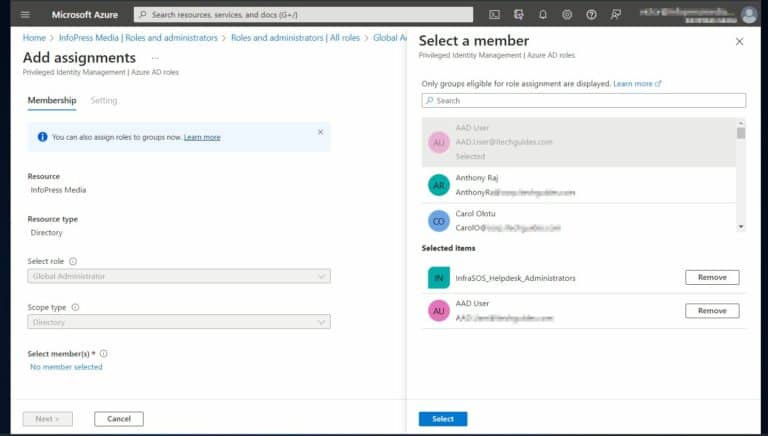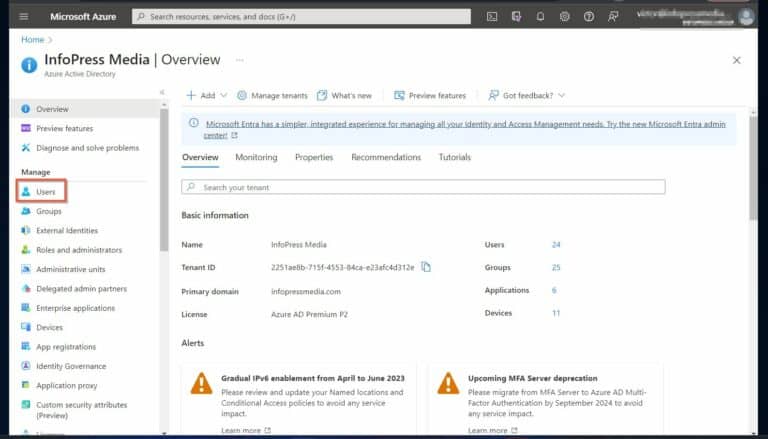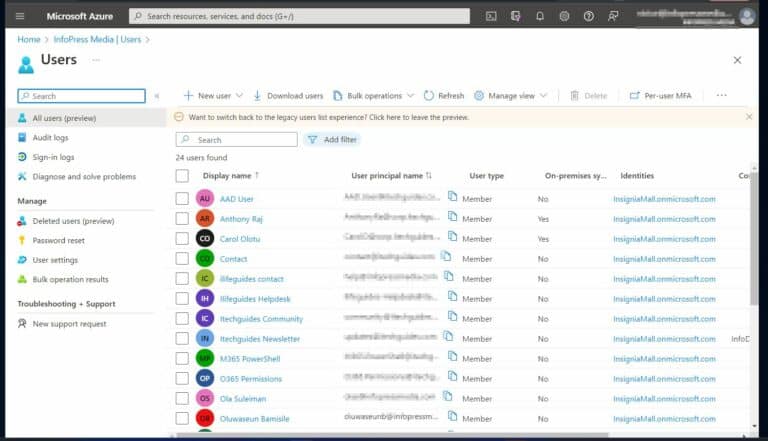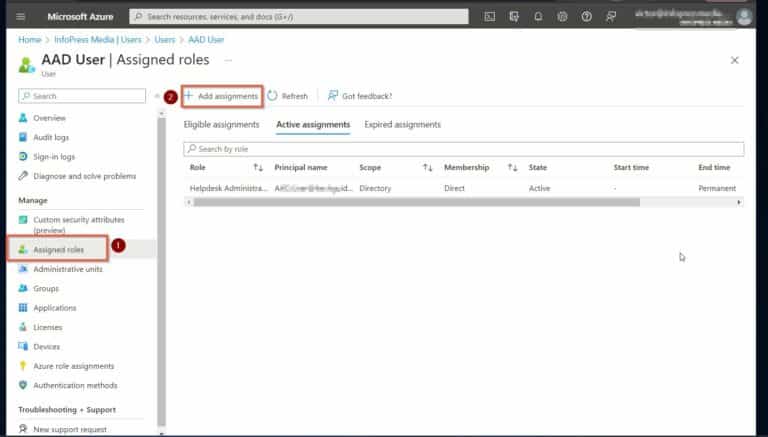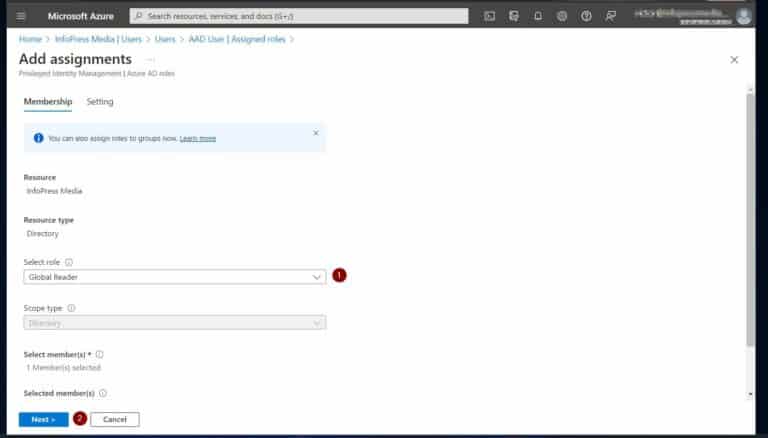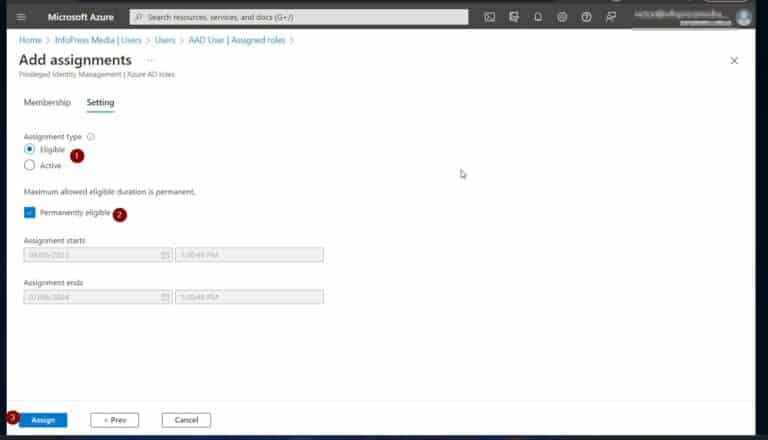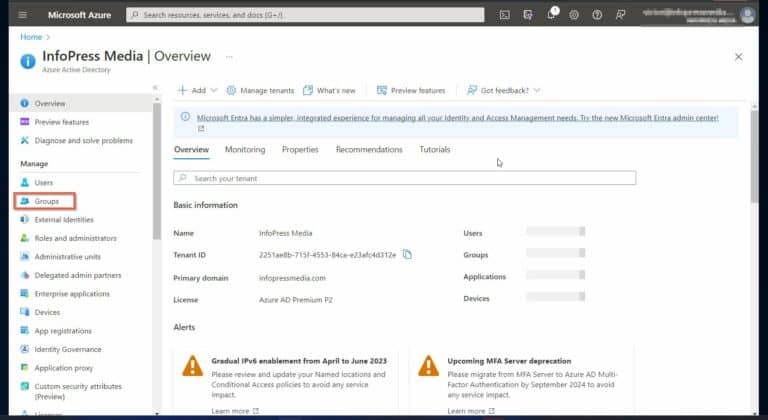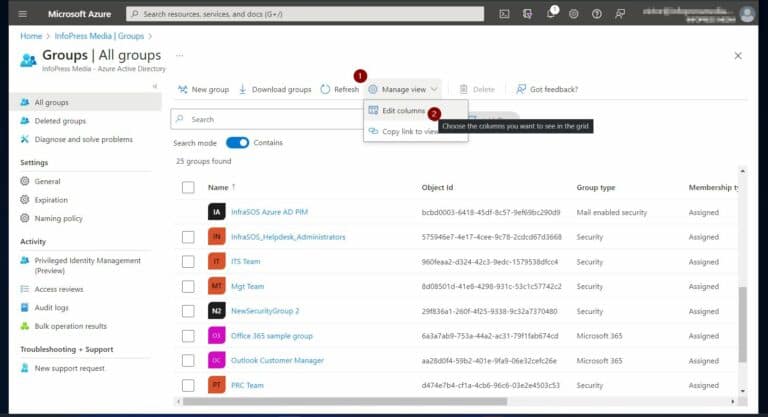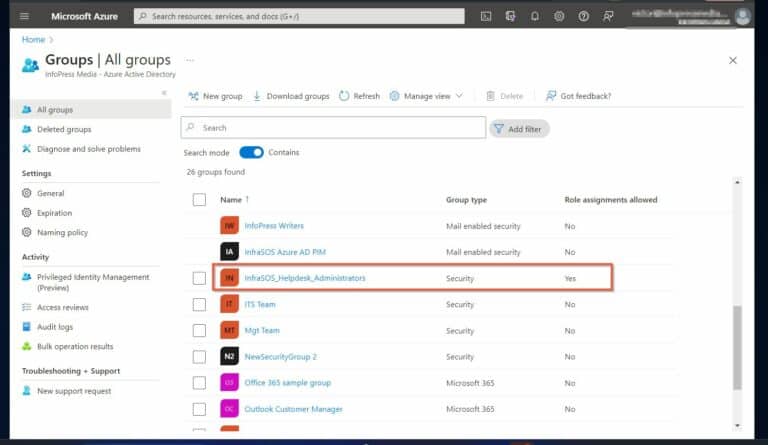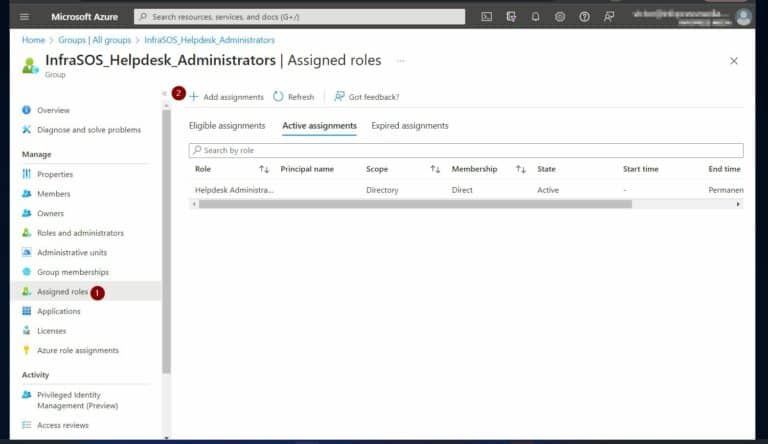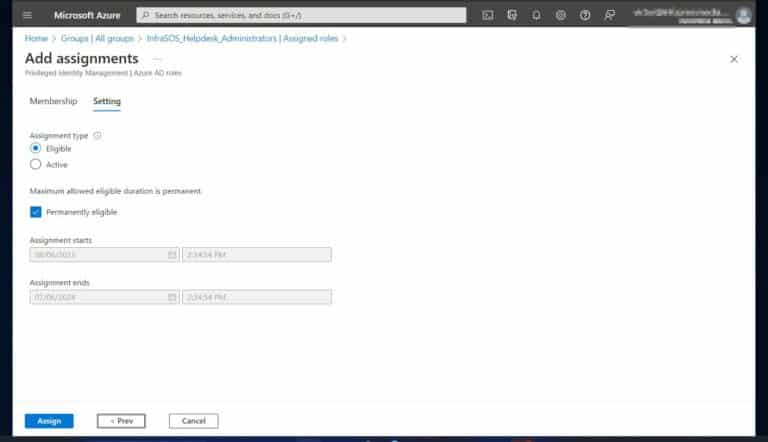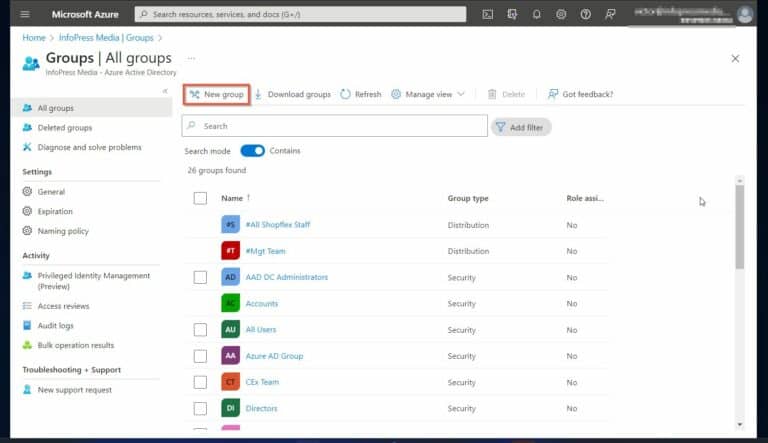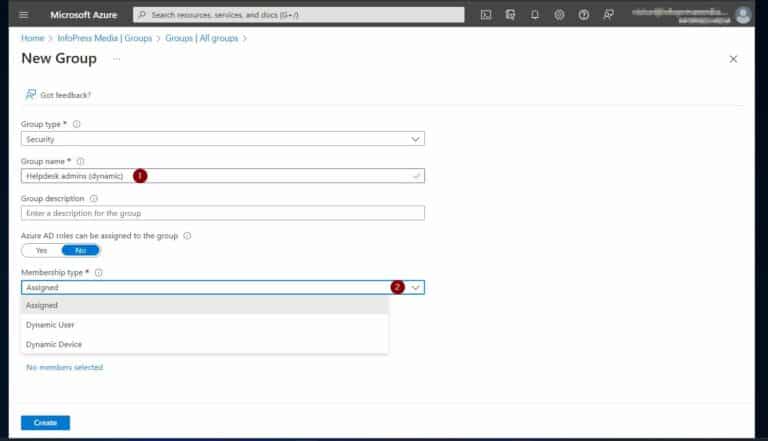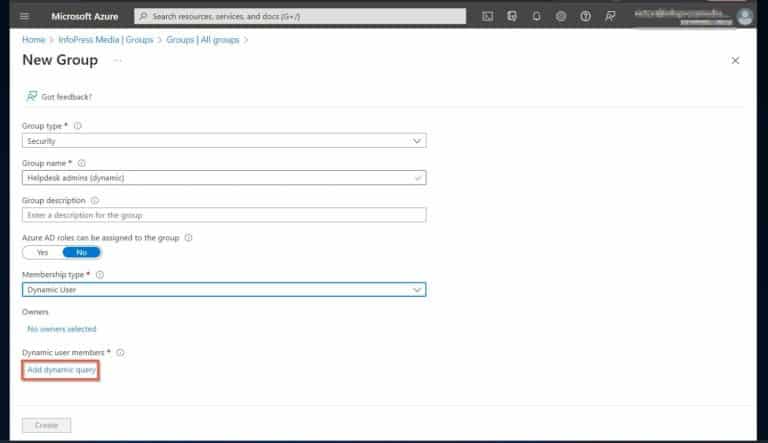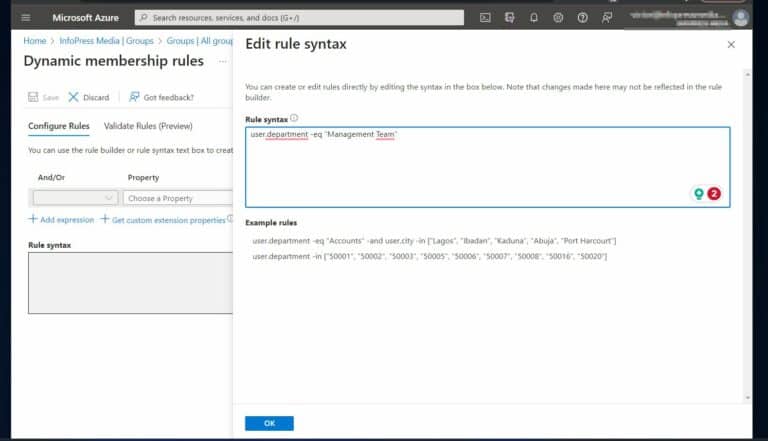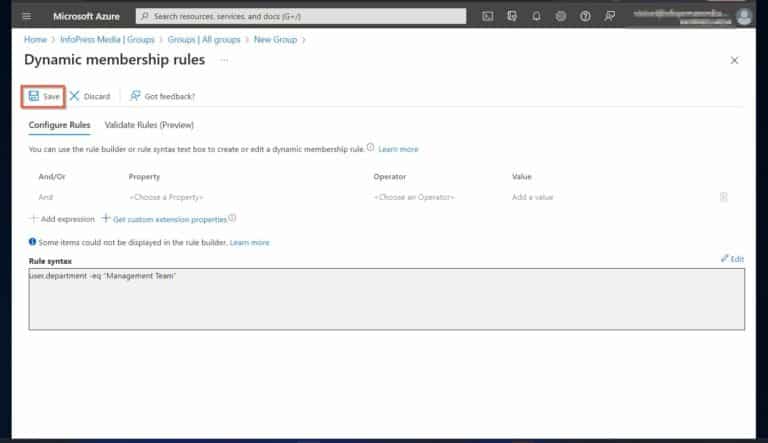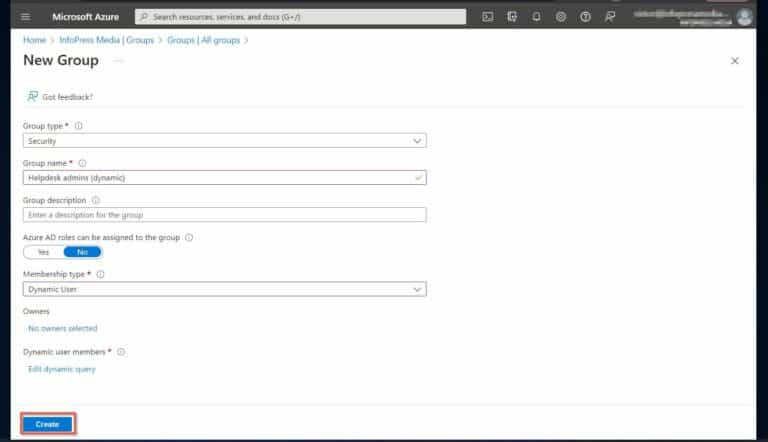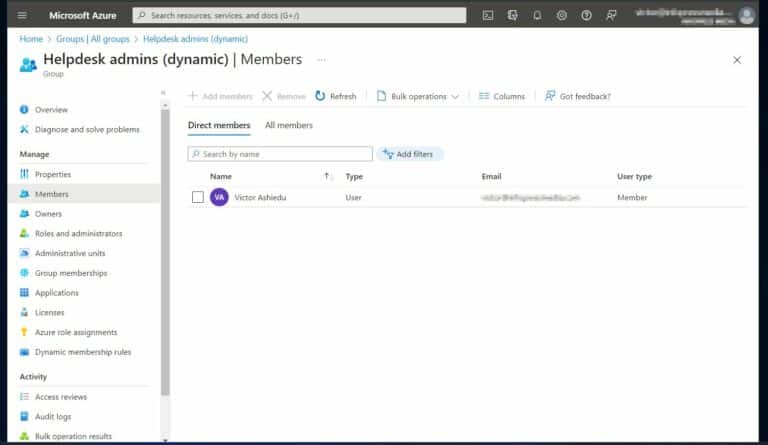Azure AD תפקידים והרשאות: הקצאה וניהול תפקידים עבור משתמשים וקבוצות. האם אתה מנהל מערכות מידע שמעוניין ללמוד על תפקידי Azure AD ועל חשיבותם בהקצאה וניהול הרשאות עבור משתמשים וקבוצות?
חשוב ללמוד כל מושג כדי להבין את הקשר בין תפקידי Azure AD , משתמשים, קבוצות והרשאות.
לאחר מכן, אנחנו מסבירים את תפקידי Azure AD, המייצגים את הרמה הבאה ביחס "תפקיד משתמש קבוצת הרשאה".
כדי לאחד את כל המושגים, המאמר מתאר כיצד משתמשים וקבוצות יורשים הרשאות כאשר מוקצים להם תפקידים.
לבסוף, המאמר מספק הוראות מפורטות על איך להקצות תפקידי Azure AD למשתמשים או קבוצות באמצעות שיטות שונות.
משתמשי Azure AD, קבוצות וחברי קבוצות
הרמה הבסיסית של הרשאה ב- Azure AD נקראת "זהות", הכוללת כל דבר שמאומת. דוגמאות לזהויות הן: משתמשים עם שמות משתמש, סיסמאות ויישומים או שרתים הדורשים אימות.
מאמר זה מתמקד בזהות כמשתמש שאומת.
לאחר שהמשתמש אומת, הוא מקבל גישה למשאבים דרך אושר. לכן, המשתמשים זקוקים להרשאה כדי להיות מאושרים לגשת למשאבים.
כאשר יוצרים משתמש, Azure AD מעניקה הרשאות ברירת מחדל לו.
אולם, מנהל מעניק הרשאות נוספות למשתמש על ידי השימוש בתפקיד Azure AD. בנוסף, ניתן להעניק הרשאות למשתמשים על ידי הוספתם ל-קבוצה.
נחשב כי הדרך המיטבית היא להעניק הרשאות למשתמשים דרך קבוצה במקום ישירות למשתמש.
והנה מהן הקבוצות ב-Azure Active Directory מתפקדות. ב-Azure AD, הקבוצות נוהלות את המשתמשים שזקוקים לגישה לאותם משאבים.
לאחר שיוצרים קבוצה, כל המשתמשים שמצטרפים אליה יורשים את ההרשאות שהוענקו לה באמצעות תפקידי Azure AD.
חשוב לציין כי ישנם 2 סוגי קבוצות לניהול הרשאות ב-Azure AD: קבוצות אבטחה וקבוצות Microsoft 365.
אתה משתמש בקבוצת אבטחה כדי להקצות הרשאות ותפקידים לחבריה.
במהלך יצירת הקבוצה, עליך להגדיר את הקבוצה כניתנת להקצאת תפקידים כדי להקצות להם תפקידים.
לאחר שיצרת קבוצה, אין אפשרות לשנות את ההגדרה הזו. לעומת זאת, קבוצות Microsoft 365 מיועדות למטרות שיתוף. חברי קבוצת Microsoft 365 נכנסים לתיבות דואר משותפות, צוותים, קבצים ומשאבים אחרים שמופעלים למטרות שיתוף.
קרא גם את פתרון InfraSOS של כלי Azure AD Guest Reports & Auditing
תפקידים והרשאות במנהל הפעיל של Azure
השליטה המבוססת על תפקידים (RBAC) היא היסוד של אבטחת Azure AD. כ-60 תפקידים מובנים משמשים להקצאת וניהול הרשאות.
כדי למצוא רשימה מקיפה של תפקידים אלה וההרשאות המתאימות שלהם, יש להפנות אל חלק "כל התפקידים" בדף תפקידים מובנים של Azure AD.
בנוסף, לכל תפקיד יש סט מוגדר מראש של הרשאות. כדי להקצות הרשאות הקשורות לתפקיד של Azure AD לאובייקט, כגון משתמש או קבוצה, יש להקצות את התפקיד לאובייקט.
לבצע את ההקצאה הזו אפשר בעמוד "תפקידים ומנהלים" בתוך פורטל Azure Active Directory או דרך הצומת "תפקידים שהוקצו" של אובייקט ב-Azure AD.
ניתן להקצות תפקידים ישירות למשתמשים או לקבוצות. עם זאת, קבוצות דינמיות מאפשרות הקצאה אוטומטית של תפקידים בהתבסס על תנאים מוגדרים.
יחסים בין תפקידי Azure AD והרשאות קבוצה
קבוצות ניהול של מספר משתמשים שזקוקים לגישה למשאבי Azure AD אותם יש להם. למרבה המזל, לקבוצות יש פונקציות שהולכות מעבר לכך.
רישיונותקבוצות, למשל, משמשים לחלוקת רישיונות לחבריהן ולהפצת אפליקציות אליהן. בנוסף, קבוצות אלו מעניקות תפקידי מנהל, למעט תפקיד ה-Azure AD Global Administrator.
להלן רשימה של תפקידי מנהל שאתה יכול למנות באמצעות קבוצות: תפקידי מנהל שניתן למנות באמצעות קבוצות כוללים, בין היתר, את:
קבוצות משמשות גם למתן הרשאות לאתרי SharePoint או לאפליקציות SaaS חיצוניות.
שימו לב כי הענקת תפקידים לקבוצות מחייבת רישיון Azure AD Premium P1. בנוסף, ביצוע פעולה זו מחייב גם את תפקיד ה"Privileged Role Administrator".
כמו כן, הAzure מציעה קבוצות דינמיות המשמשות להקצאת תפקידים.
קבוצות דינמיות מקצות אוטומטית מנות מנויים למשתמשים העומדים בקריטריוני שאילתת הקבוצה הדינמית שהוגדרו עבור הקבוצה. תהליך זה מופעל באופן אוטומטי ומצמיד זמן ניהולי משמעותי לארגונים גדולים בהשוואה להקצאת קבוצה ידנית.
איך להקצות תפקידים ב-Azure AD למשתמשים ולקבוצות
תיעוד על דרך אחת מתוך שלוש להקצאת תפקידי Azure AD למשתמשים או לקבוצות.
מה שעליך לעשות בתחילה הוא להתחבר לפורטל של Azure דרך portal.azure.com. חפש ופתח את "Azure Active Directory".
שיטה 1 מתוך 3: הקצת תפקידים למשתמשים או קבוצות מממשק "תפקידים ומנהלים"
הדרך הנוחה ביותר להקצאת תפקידי Azure AD היא דרך ממשק "תפקידים ומנהלים" בפורטל של Azure Active Directory.
עקוב אחרי השלבים האלה:
1. בתפריט Azure Active Directory, לחץ על "תפקידים ומנהלים".
גם קרא עוד החשיבות של שליטה מבוססת תפקידים ב-Azure AD
שיטה 2 מתוך 3: הקצאת תפקידים ב-Azure AD מממשק המשתמשים
שיטה נוספת להקצאת תפקידים ב-Azure AD למשתמשים היא על ידי פתיחת דף פורטל Azure Active Directory של המשתמש. הנה השלבים:
1. לחץ על התפריט "משתמשים" בפורטל Azure Active Directory. לאחר מכן, בחר משתמש על ידי לחיצה עליו.
4. לבסוף, אם יש לך רישיון Privileged Identity Management (PIM), בעמוד האחרון יופיע תאור ה"סוג השימוש במשאב" וגם האפשרות "משך הזמן המקסימלי המותר לשימוש במשאב".
בחר את ההגדרות שלך ולחץ על שימוש.
שקול גם לקרוא גישה מותנית ב-Azure AD: יצירת מדיניות גישה ובקרה
שיטה 2 מתוך 3: הקצאת תפקידים ב-Azure AD מממשק הקבוצה
כדי להקצות תפקידים ב-Azure AD לקבוצות שמקבלות תפקידים, בצע את השלבים הבאים:
1. לחץ על "קבוצות" בחלונית Azure Active Directory.
הקצאת תפקידי Azure AD דרך קבוצות דינמיות
בנוסף, Azure AD מאפשרת שימוש בקבוצות דינמיות על מנת להקצות תפקידי Azure AD באופן אוטומטי למשתמשים.
להלן השלבים ליצירת קבוצת Azure AD דינמית שמייד מקצה תפקידים לחבריה.
1. בעמוד הקבוצות בפורטל של פעילה של Azure Active Directory, לחץ על "קבוצה חדשה".
4. כאשר נפתחת עמוד כללי החברים הדינמיים, לחץ על "עריכה," ואז בנה את השאילתה שלך. למד כיצד לבנות שאילתות דינמיות עבור חברות בקבוצה.
תפקידים והרשאות ב-Azure AD: הקצאה וניהול תפקידים למשתמשים ולקבוצות – מסקנה
במסקנה, מאמר זה חקר את הנושאים המרכזיים של תפקידים והרשאות ב-Azure AD. במיוחד, הוא מתמקד בכיצד להקצות תפקידים וניהול תפקידים למשתמשים ולקבוצות.
הסברנו על מושגי משתמשים, קבוצות וחברויות קבוצה ב-Azure AD, וציינו את חשיבותן בהקצאת תפקידים. חקרנו גם את מסגרת התפקידים וההרשאות ב-Directory פעיל של Azure.
המאמר מדגיש את הקשרים בין תפקידי Azure AD והרשאות הקבוצה.
בנוסף, הוצגו 3 שיטות להקצאת תפקידי Azure AD למשתמשים ולקבוצות. שיטה 1 כללה שימוש בממשק "Roles and admins", תוך שימוש בשיטה 2 התקיימה הקצאת תפקידים מממשקי המשתמשים והקבוצות.
We also considered using חברה דינמית חברות כמתודה להקצאת תפקידי Azure AD למשתמשים.
על ידי הבנת השיטות הללו וניצול עוצמת Azure AD, מנהלים מקצים ומנהלים תפקידים ביעילות כדי להבטיח גישה נכונה והרשאות למשתמשים ולקבוצות בתוך הארגונים שלהם.
Source:
https://infrasos.com/azure-ad-roles-and-permissions-assign-manage-roles-for-users-groups/